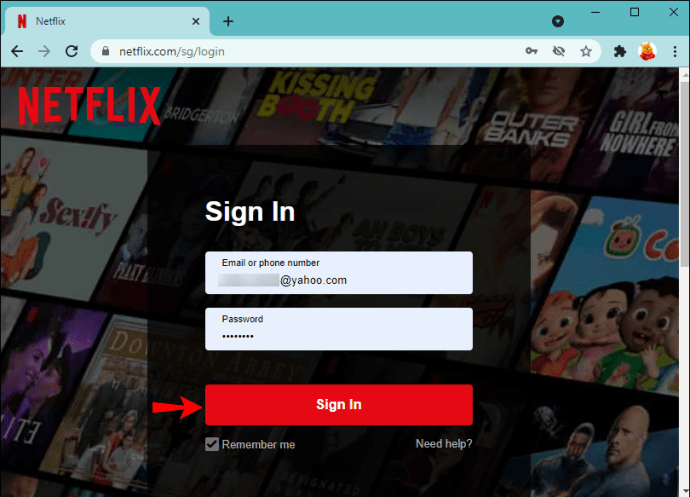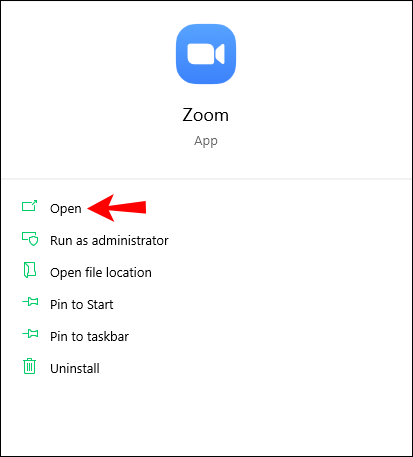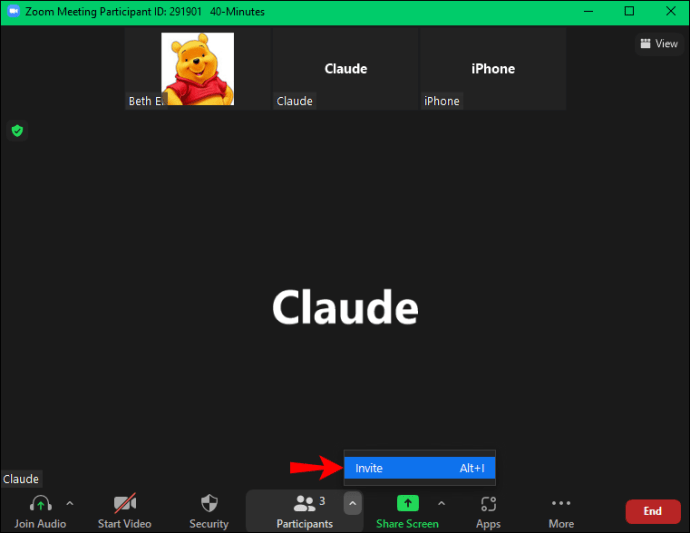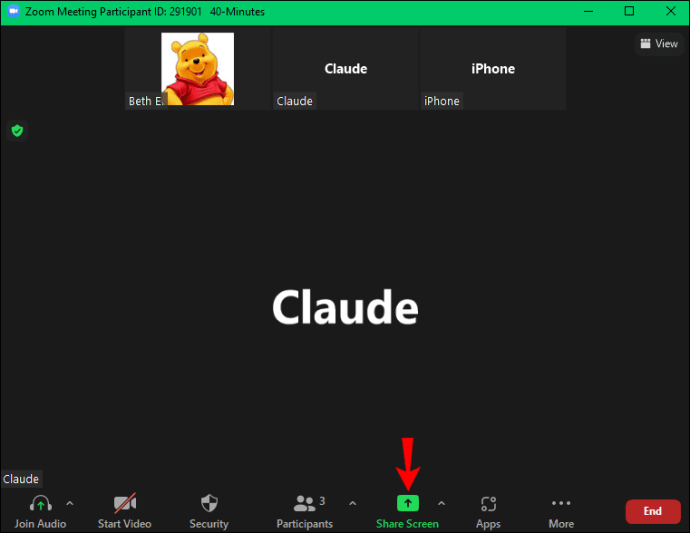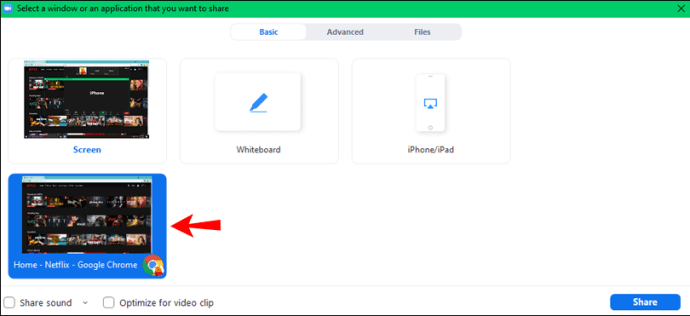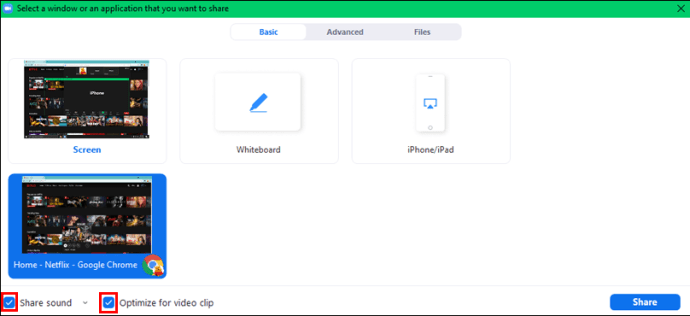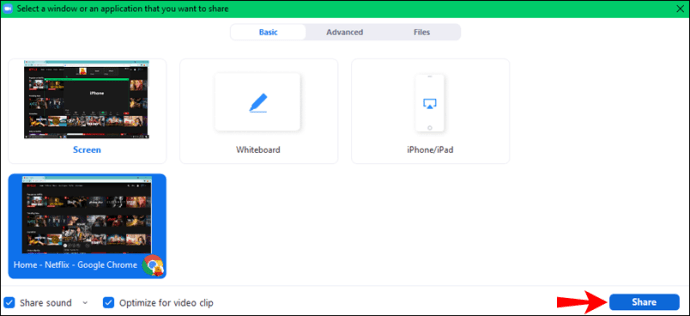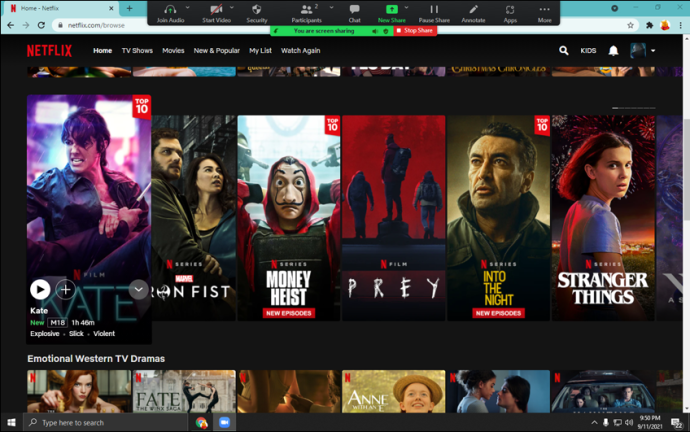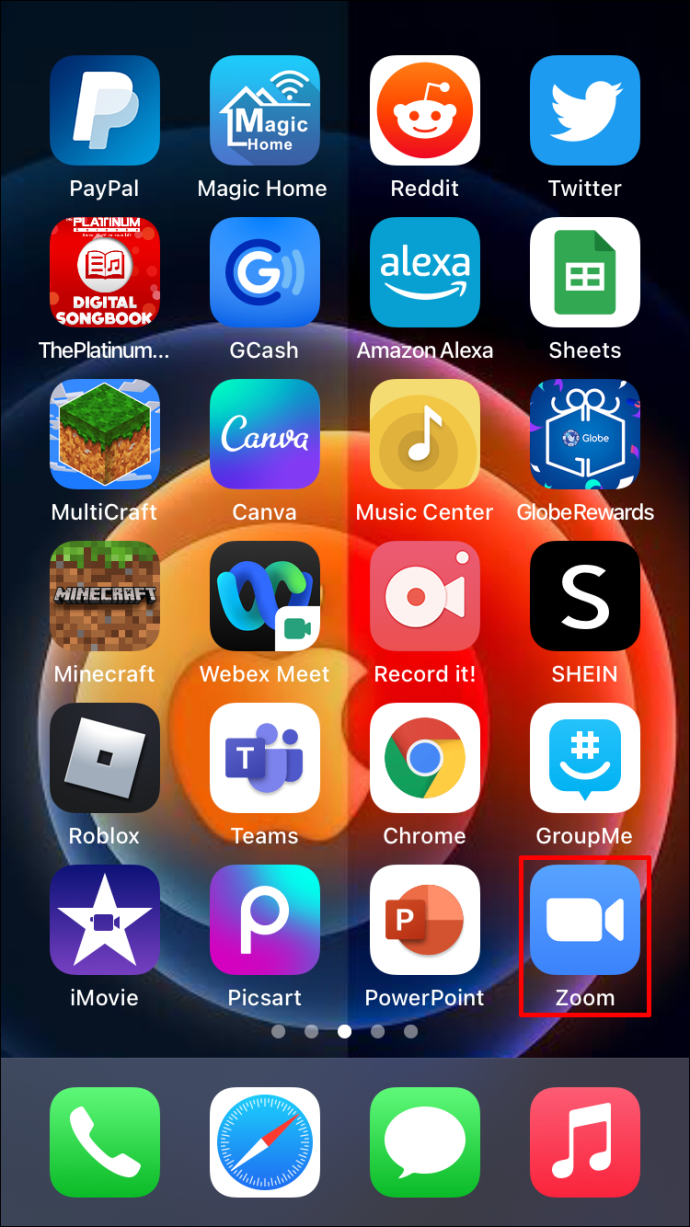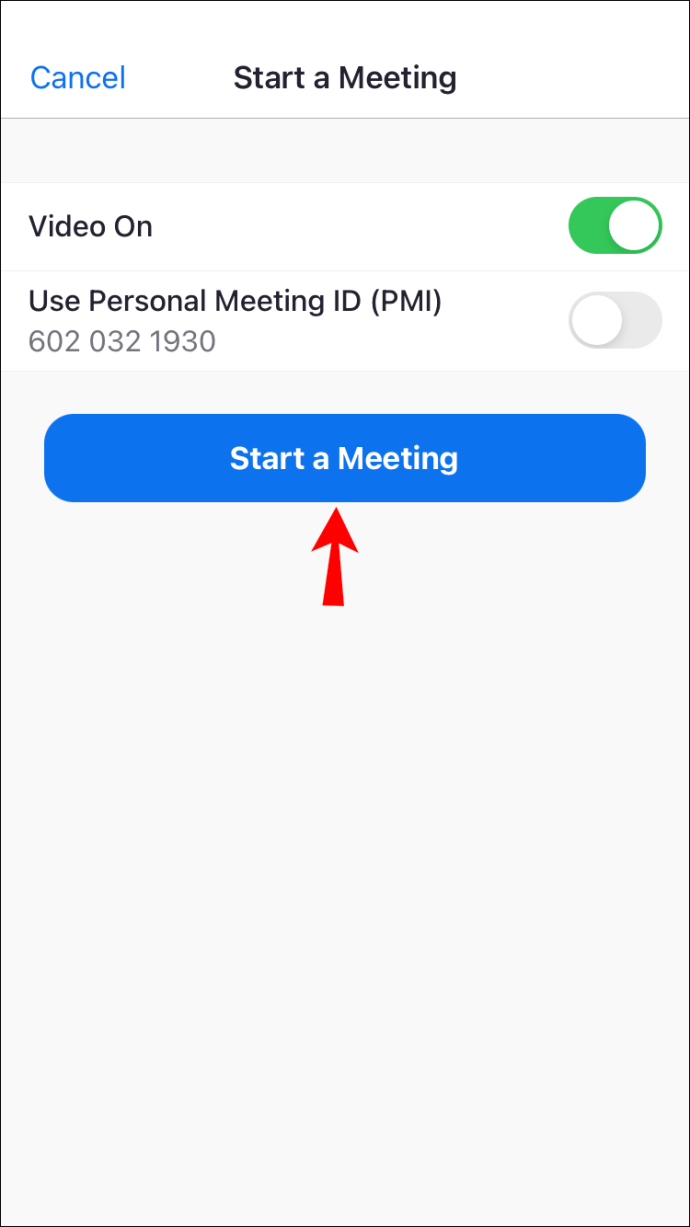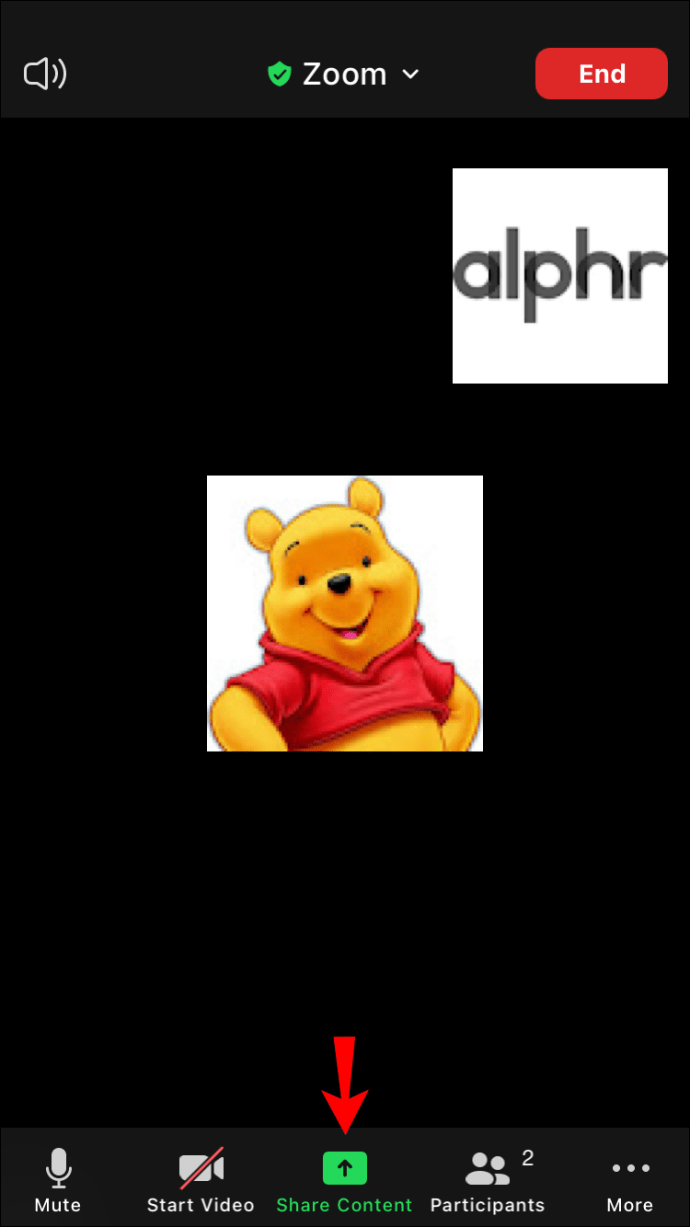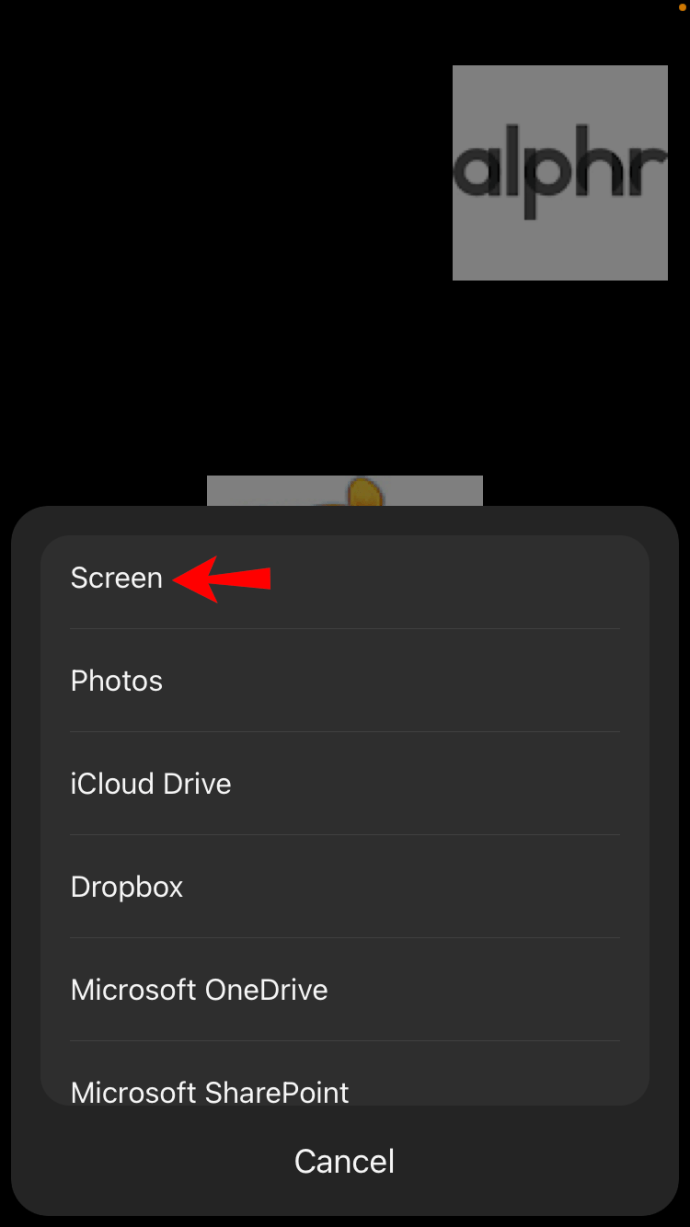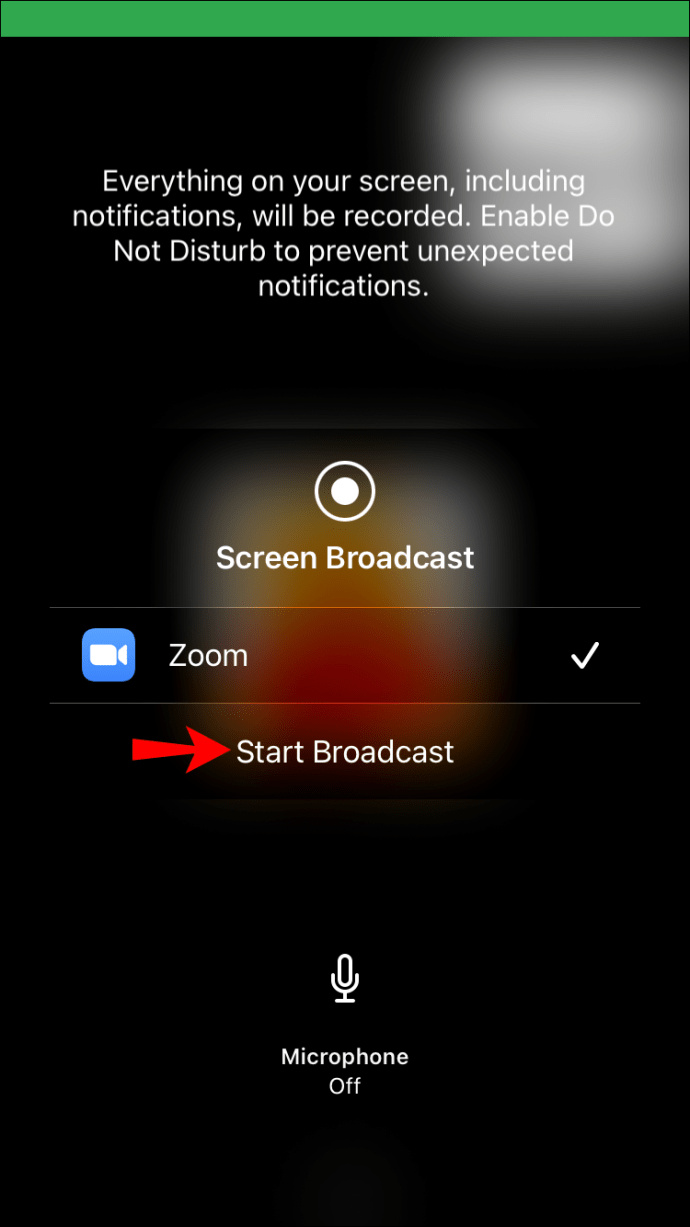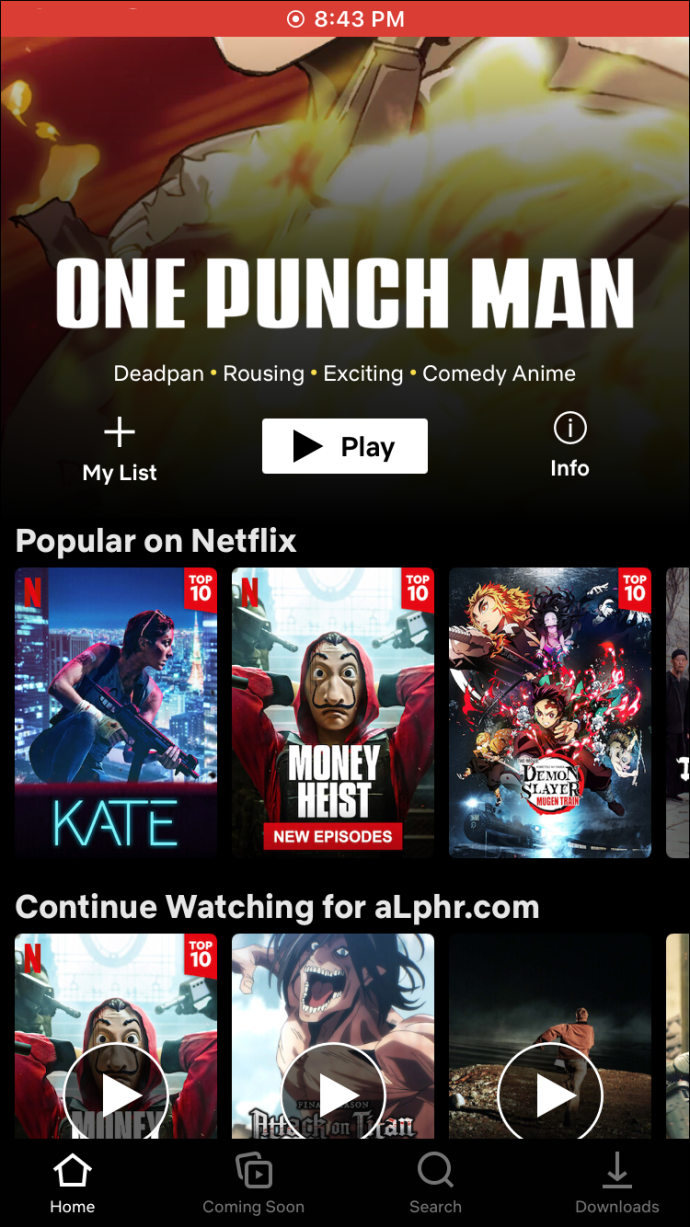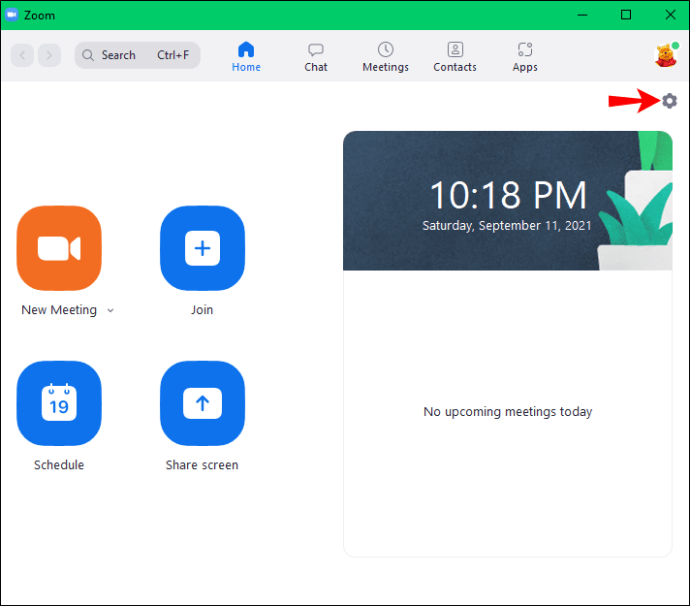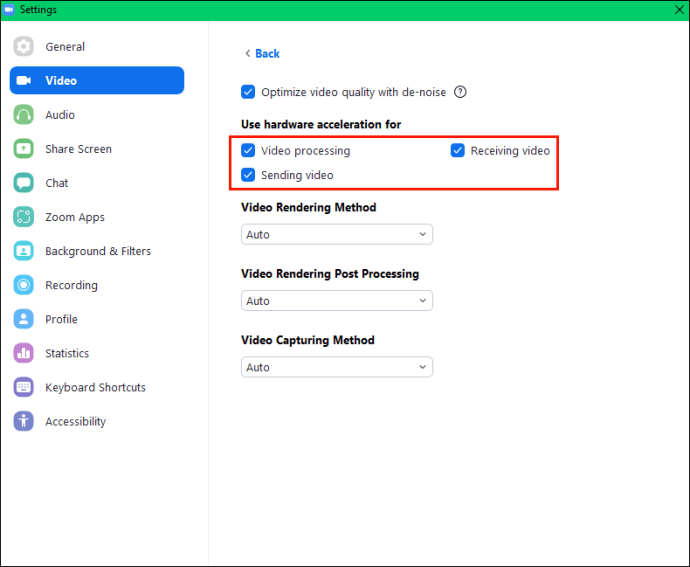Filem atau rancangan TV dapat memberikan peluang ikatan yang baik untuk rakan dan keluarga. Dan terima kasih kepada perpustakaan Netflix yang luas, ada sesuatu untuk semua orang, dari blockbusters Hollywood, hingga klasik Eropah, hingga siri anime, untuk mengaburkan hits Asia.

Tetapi untuk semua positifnya, Netflix tidak memberikan banyak ruang untuk rakan. Paling baik, anda boleh berkongsi akaun anda dengan tiga atau empat orang. Ini boleh menjadi kemunduran sebenar jika anda ingin menonton tajuk kegemaran anda dengan pasukan anda untuk mengeratkan hubungan dan mencipta kenangan.
Nasib baik, Zoom menawarkan jalan keluar kepada anda. Anda boleh menggunakan alat persidangan video kegemaran anda untuk membolehkan anda semua menikmati semua rancangan dan filem anda dalam kualiti HD penuh.
Dalam artikel ini, kami akan menunjukkan kepada anda cara menyelesaikannya.
Tonton Netflix di Zoom
Walau bagaimanapun, Netflix menggunakan sekumpulan langganan pakej di mana anda hanya dapat berkongsi akaun anda dengan beberapa orang. Ini bermakna sukar untuk menonton bersama keluarga atau rakan jika anda tidak berada di lokasi yang sama.
Walaupun anda dapat mengumpulkan rakan-rakan anda di ruang tamu anda untuk menonton filem, waktunya mungkin tidak sesuai untuk semua orang. Ciri perkongsian skrin Zoom menawarkan penyelesaian tanpa gangguan yang murah.
Walaupun telah mengukir reputasi sebagai aplikasi persidangan video yang sangat baik, Zoom juga membolehkan anda berkongsi skrin dengan peserta tanpa menjejaskan kualiti. Semua pengguna dapat melihat dengan tepat apa yang berlaku pada peranti anda, dalam masa nyata, dari mana-mana lokasi di seluruh dunia. Ini juga menjadikannya pilihan popular bagi peminat Netflix yang mahukan pengalaman menonton secara berkumpulan.
Mari lihat apa yang perlu anda lakukan untuk menonton Netflix di Zoom.
Cara Menonton Netflix Bersama Zum di PC
PC menunjukkan salah satu kaedah terbaik untuk menonton Netflix bersama di Zoom. Ini caranya:
- Pertama, lancarkan aplikasi Netflix dan log masuk ke akaun anda. Sekiranya anda tidak mempunyai aplikasinya, cukup lawati laman web Netflix dan log masuk.
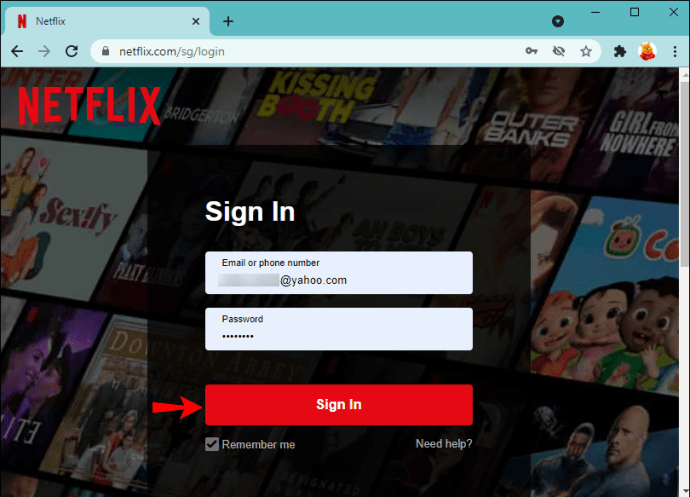
- Biarkan tetingkap Netflix terbuka dan lancarkan aplikasi Zoom.
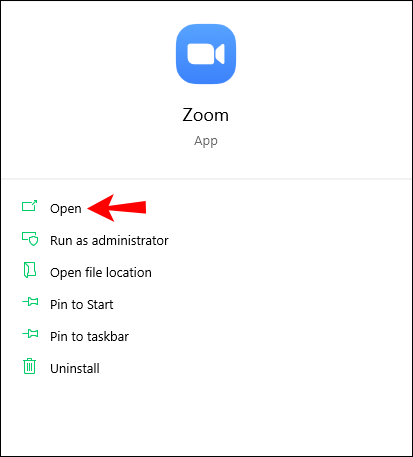
- Teruskan menjemput orang yang ingin anda nikmati Netflix.
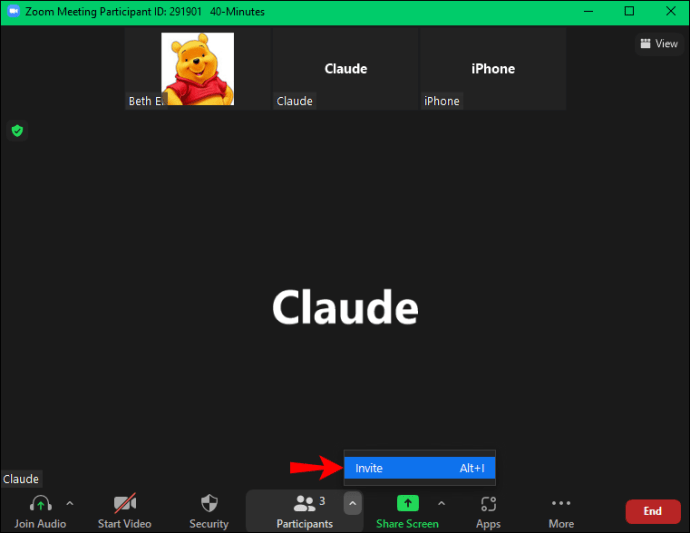
- Setelah semua orang tersambung, klik pada “Share Screen” di bahagian bawah skrin Zum anda. Pada ketika ini, tetingkap baru akan muncul secara automatik dan menunjukkan semua aplikasi aktif di PC anda.
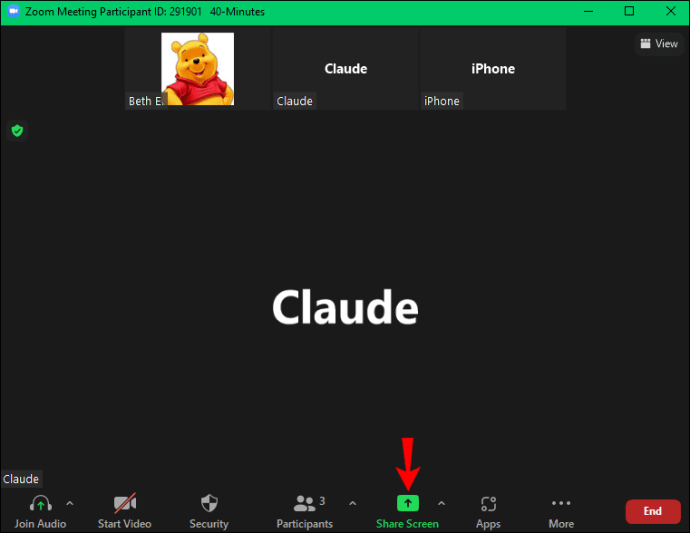
- Pilih aplikasi Netflix atau tetingkap penyemak imbas yang menunjukkan Netflix.
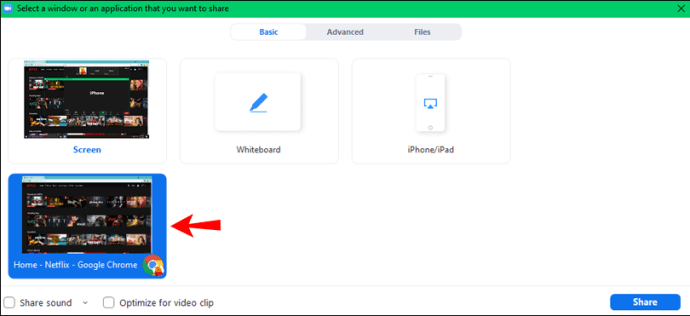
- Tandai kotak di sebelah "Kongsi suara Komputer" dan "Optimumkan pangsa Skrin untuk Klip Video." Ini akan membolehkan semua peserta mendapat akses ke audio filem. Kualiti video juga akan dikekalkan.
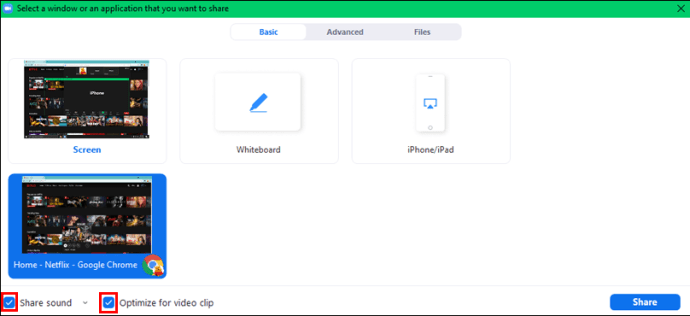
- Klik "Kongsi."
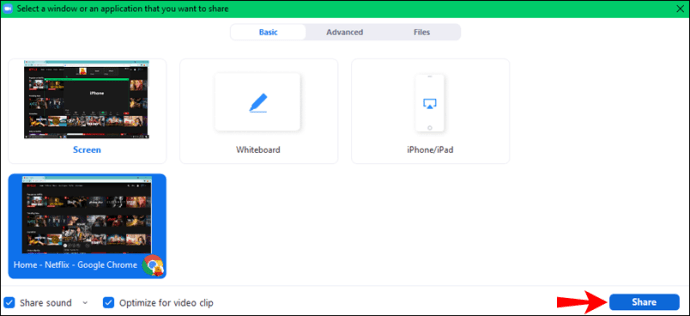
- Pilih filem yang ingin anda tonton dan klik “Mainkan. Anda kini dapat menikmati filem bersama.
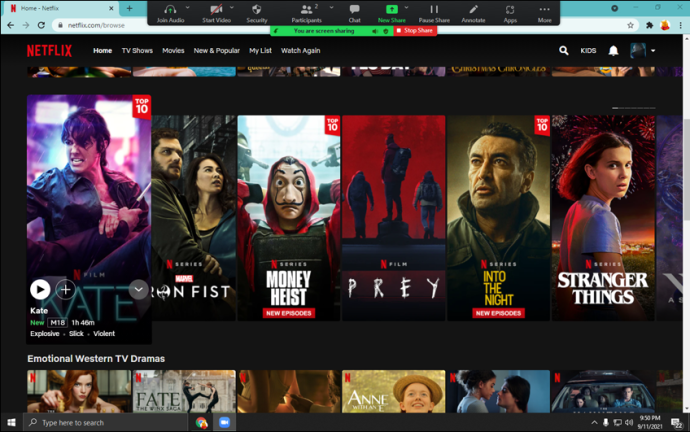
Skrin mesyuarat Zoom juga dilengkapi dengan beberapa pilihan untuk membantu anda meningkatkan pengalaman menonton kumpulan. Sebagai contoh, butang "Jeda Kongsi" membolehkan anda berhenti berkongsi skrin anda seketika. Ini boleh menjadi alat yang berguna jika anda ingin mengendalikan sesuatu secara peribadi di PC anda semasa filem sedang dimainkan. Dan dengan mengklik butang "Lagi", anda boleh merakam sesi atau bahkan berbual dengan peserta tanpa mengalihkan perhatian orang lain.
Cara Menonton Netflix Bersama Zum pada Peranti Mudah Alih
Teknologi maju pada tahap eksponensial, dan sekarang orang dapat melakukan sesuatu pada peranti mudah alih yang hanya dapat dilakukan pada PC atau komputer riba. Menonton Netflix di Zoom adalah salah satu perkara itu. Kedua-dua Netflix dan Zoom serasi dengan peranti mudah alih, termasuk yang berjalan di Android dan iOS.
Berikut adalah langkah-langkahnya:
- Lancarkan aplikasi Zoom anda pada peranti anda.
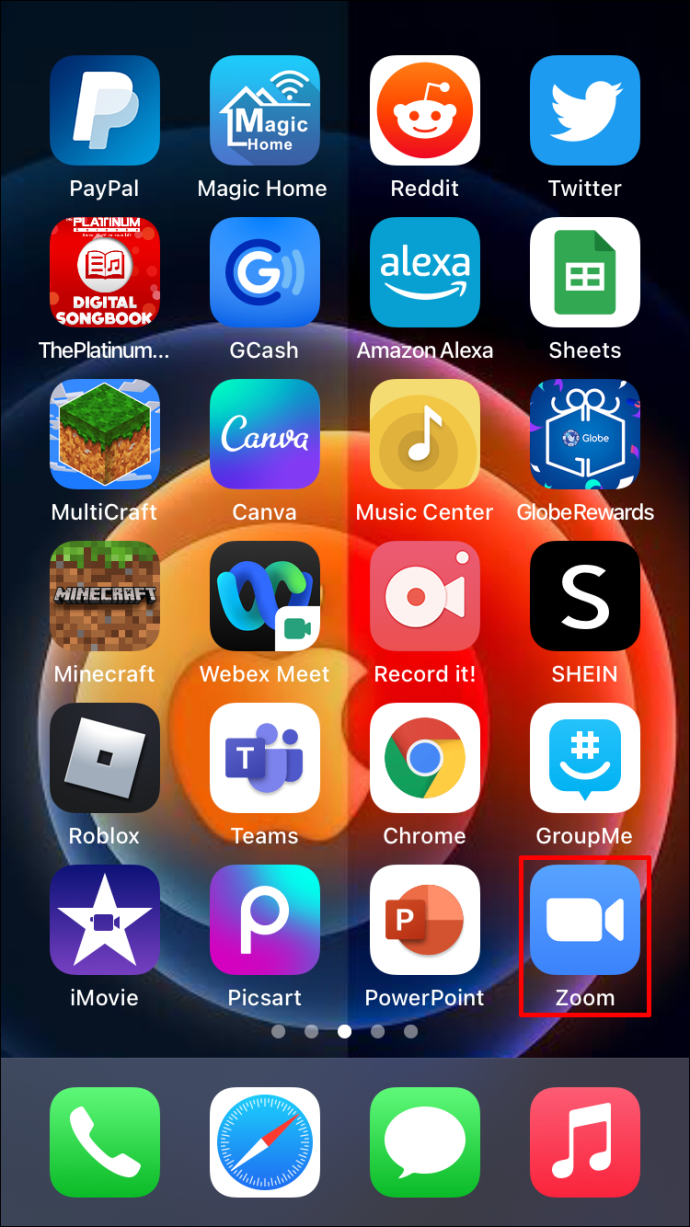
- Mulakan mesyuarat dan jemput semua orang yang anda mahu menonton Netflix.
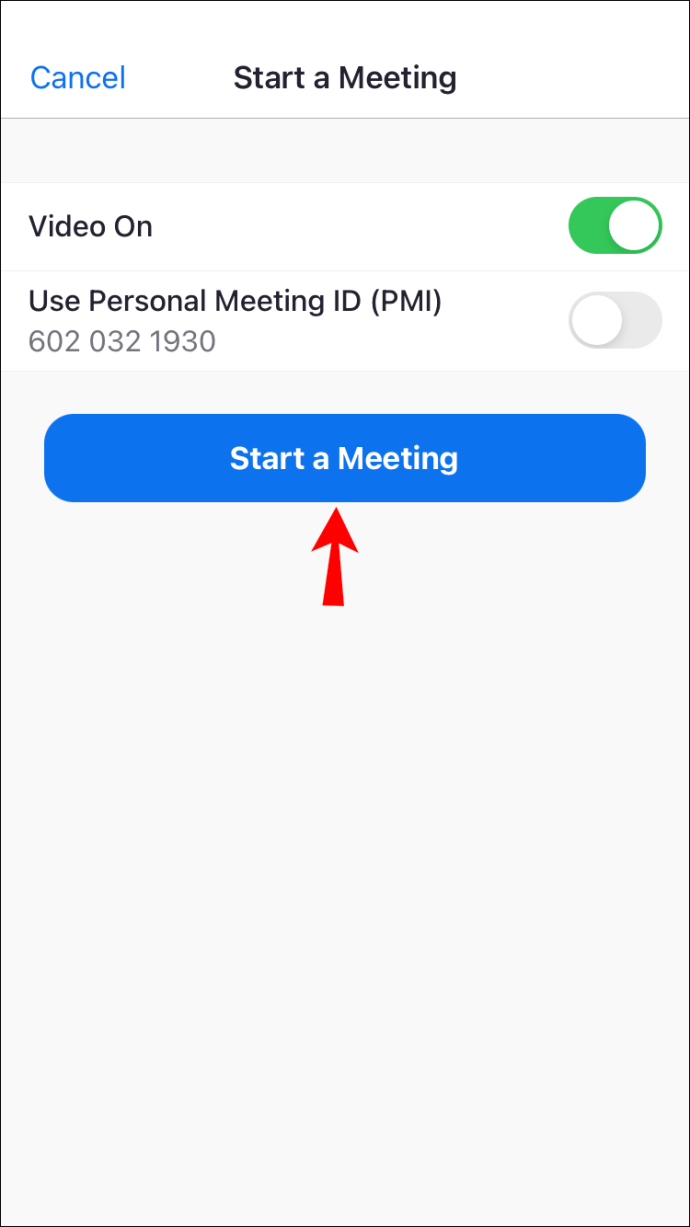
- Selanjutnya, ketuk "Bagikan" di bahagian bawah skrin mesyuarat. Skrin baru akan muncul untuk membuka jalan untuk beberapa pilihan saham.
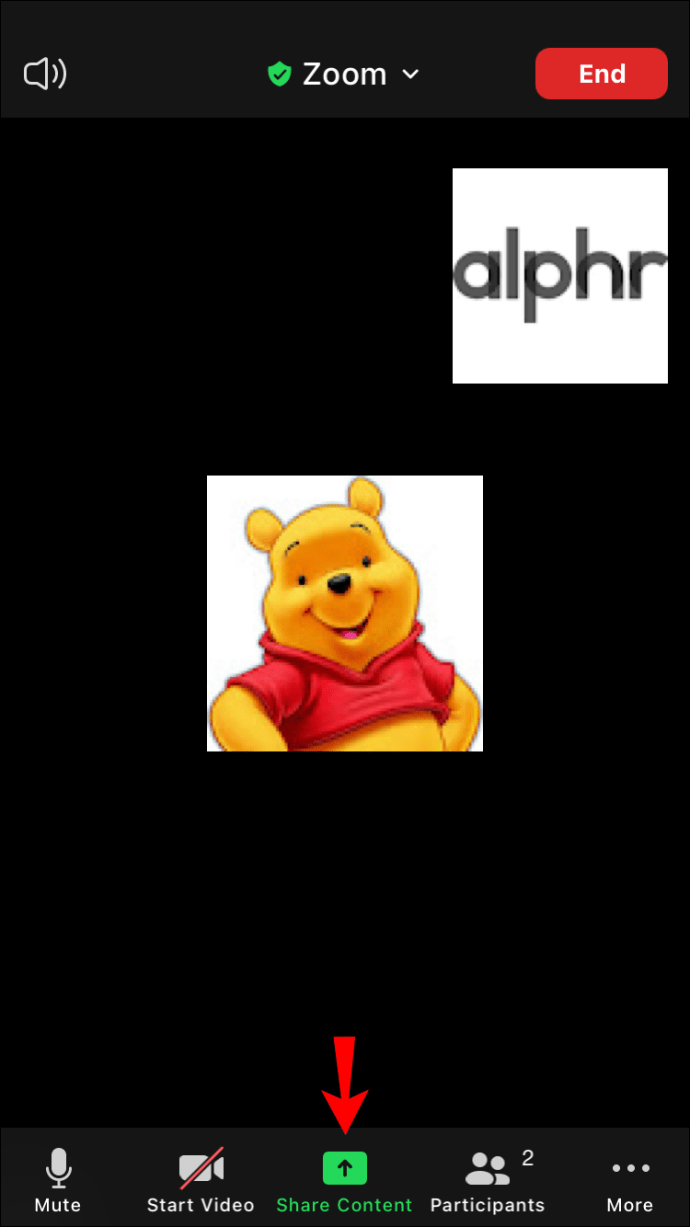
- Pilih "Skrin." Zum akan memberitahu anda bahawa anda akan menangkap semua yang dipaparkan di skrin anda dan membaginya dengan semua peserta.
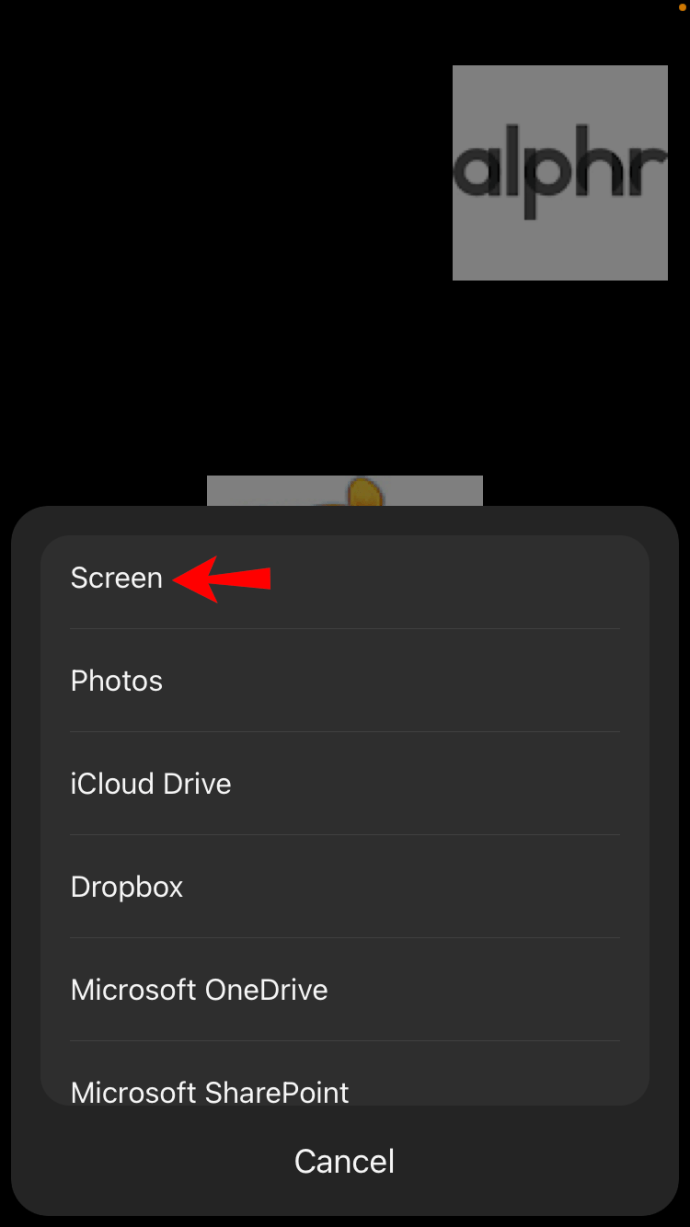
- Ketik "Mulakan Siaran."
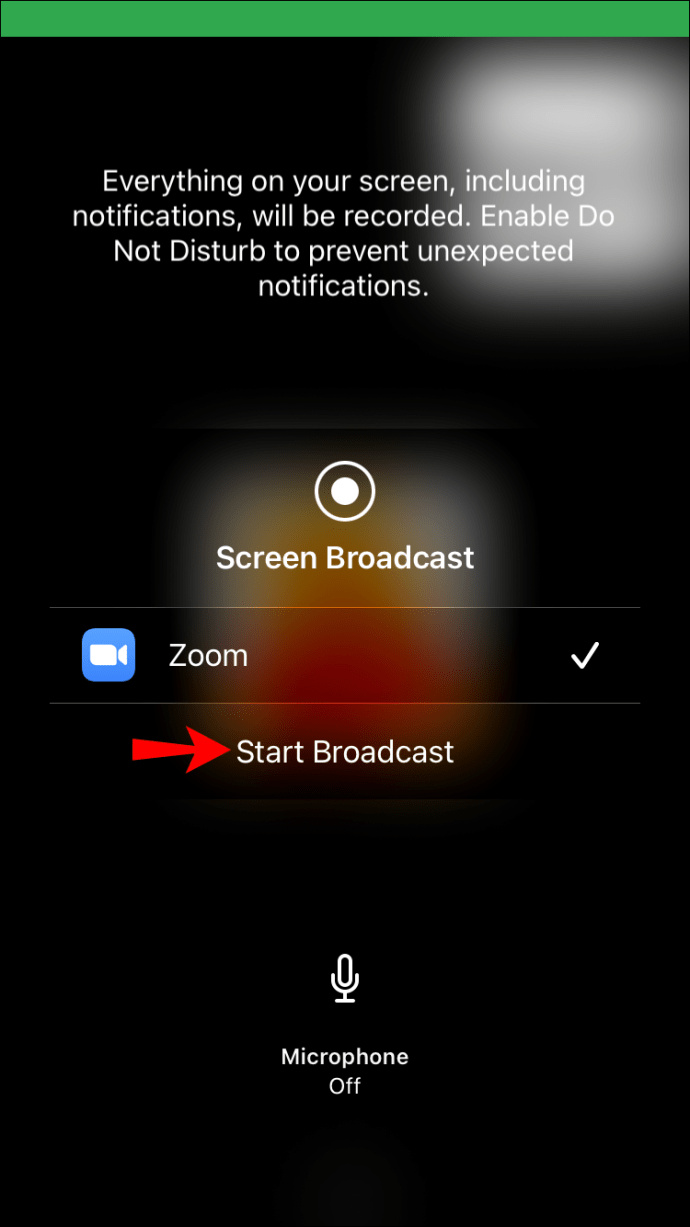
- Zum akan meminta izin untuk dipaparkan di aplikasi lain. Untuk menyetujui permintaan Zoom, cukup alihkan butang di skrin.
- Setelah memberi Zoom kebenaran untuk memaparkan aplikasi lain, anda dan pasukan anda kini bersedia. Yang tinggal hanyalah melancarkan aplikasi Netflix dan memainkan filem pilihan anda.
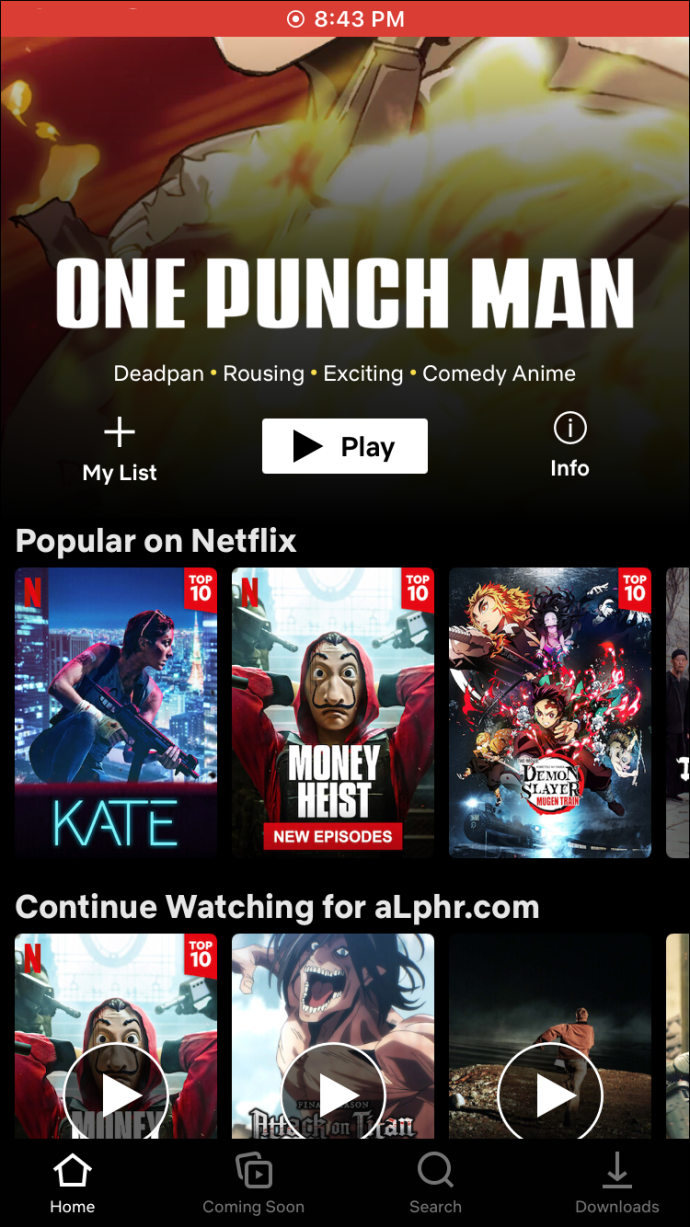
Memberi Zoom kebenaran untuk memaparkan aplikasi lain membuka jalan untuk pengalaman menonton yang lancar dan selesa. Ini memastikan bahawa anda mempunyai butang kawalan Zum di skrin anda walaupun menggunakan aplikasi lain seperti Netflix. Sebagai contoh, anda tidak perlu melancarkan semula aplikasi Zoom apabila tiba masanya untuk berhenti berkongsi skrin anda kerana butang "Berhenti" hanya dengan satu ketukan.
Skrin Saya Hitam Semasa Mencuba Streaming, Apa Yang Boleh Saya Lakukan?
Memainkan tajuk Netflix kegemaran anda melalui Zoom tidak selalu lancar. Kadang-kadang anda mungkin menemui skrin hitam ketika anda berusaha untuk memulakan fitur berkongsi skrin. Walaupun ini cukup mengecewakan, ia mungkin tidak ada kaitan dengan peranti anda. Sebaliknya, ia boleh berlaku kerana Pengurusan Hak Digital (DRM). Tetapi apa itu?
Pengurusan Hak Digital adalah istilah payung yang merangkumi langkah-langkah yang dapat diambil oleh pemegang hak cipta mengenai fail digital, aliran data, dan media fizikal. Ia menggunakan beberapa teknik untuk memastikan karya tidak disalin atau dipindahkan dengan cara terlarang atau terhad. Dalam kes Netflix, DRM digunakan untuk mencegah pengguna berkongsi akaun mereka dengan orang lain, kerana ini bertentangan dengan dasar penggunaan akaun platform.
Perkara yang baik ialah anda dapat mengesampingkan sekatan ini dan menikmati Netflix di Zoom tanpa sebarang gangguan. Ini caranya:
- Buka Zoom Client Desktop.
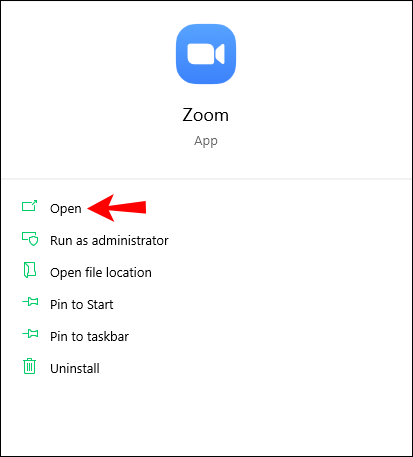
- Klik pada "Tetapan."
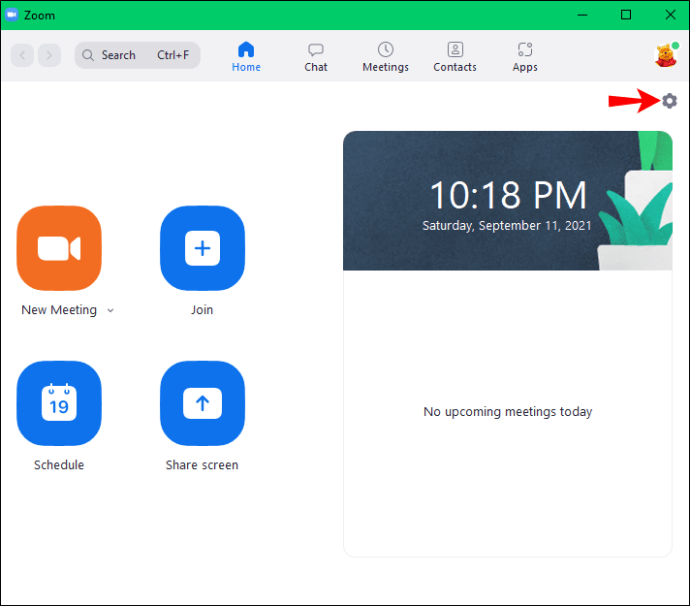
- Klik pada "Video" dan kemudian pilih "Advanced".

- Matikan tiga pilihan pecutan perkakasan kotak pilihan yang ada.
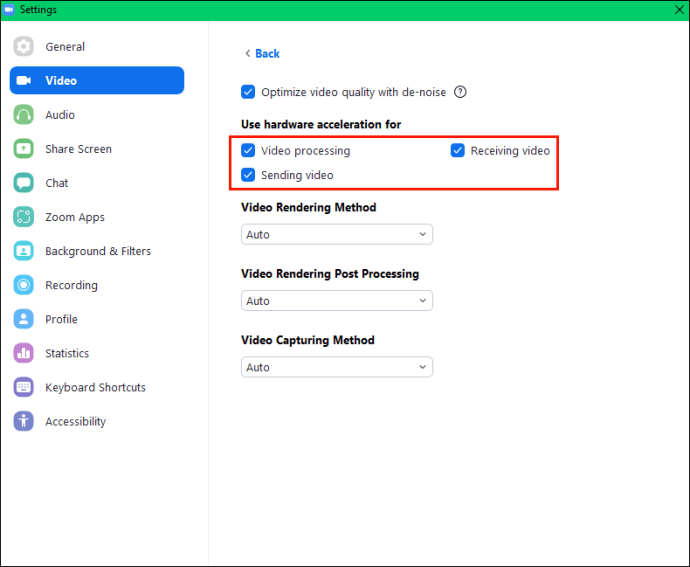
Dan dengan itu, semua peserta akan dapat menonton filem atau tayangan mana pun di Netflix melalui Zoom.
Buat Kenangan Netflix Dengan Zum
Anda boleh menonton Netflix di PC anda dengan bantuan perkhidmatan persidangan video Zoom. Prosesnya cukup mudah dan hanya memerlukan beberapa minit untuk disiapkan. Walaupun begitu, perlu diperhatikan bahawa semua peserta memerlukan sambungan internet yang stabil untuk menonton Netflix dalam masa nyata. Di samping itu, semua perjumpaan Zoom dikenakan had 40 minit. Oleh itu, anda perlu memulakan perjumpaan baru jika filem atau rancangan yang anda tonton melewati had masa awal itu. Perkara yang baik ialah Zoom membolehkan anda memulakan sebanyak mungkin pertemuan yang anda mahukan.
Adakah anda pernah mencuba menonton Netflix bersama di Zoom? Bagaimana ia berlaku? Beritahu kami di bahagian komen di bawah.